Comment convertir un PDF en Word sur Mac

Le PDF est l'un des types de documents numériques les plus populaires. Il excelle lorsqu'il s'agit de préserver le formatage d'un document afin qu'il apparaisse de la même manière sur différents appareils, systèmes d'exploitation et écrans. Cependant, les fichiers PDF peuvent être un peu difficiles à éditer car la plupart des visionneuses PDF ne sont pas créées en pensant à l'édition. Heureusement, il existe un moyen de modifier ces fichiers en douceur - il suffit de convertir PDFG en Word, d'appliquer les modifications nécessaires, puis de modifier à nouveau le format du document.
Cependant, savez-vous comment convertir un PDF en Word sur Mac ? Il existe des moyens très simples de le faire, via les outils intégrés de Mac ou via un logiciel tiers. Ce dernier peut couvrir de nombreuses applications - par exemple, Microsoft Office convient également à l'opération.
Table of Contents
Convertir un PDF en Word sur Mac en toute simplicité
Vous serez heureux de découvrir qu'il existe un outil par défaut dans votre Mac, qui vous permet d'effectuer cette opération. Trouvez le fichier PDF avec lequel vous souhaitez travailler et :
- Cliquez dessus avec le bouton droit pour ouvrir le menu contextuel, puis sélectionnez Ouvrir avec -> Aperçu .
- Marquez le texte que vous souhaitez convertir, puis appuyez sur Commande + C pour le copier.
- Ouvrez un nouveau document Microsoft Word et appuyez sur Commande + V pour coller le texte.
- Enregistrez le nouveau fichier.
Cependant, cette méthode peut ne pas fonctionner si le fichier PDF sur lequel vous travaillez ne permet pas de l'éditer. C'est là que Google Docs entre en jeu.
Convertir un PDF en Word via Google Drive
Cette méthode est applicable à la fois sur Windows et Mac, et c'est une solution de contournement très intelligente pour ce problème courant. Accédez à votre Google Drive, puis sélectionnez le menu Paramètres. Assurez-vous de cocher la case qui dit Convertir les fichiers téléchargés au format de l'éditeur Google Docs . Il se trouve généralement dans la section Général des paramètres.
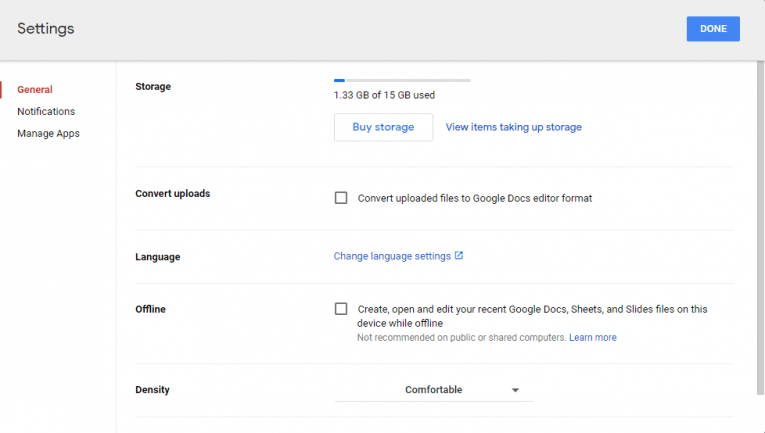
Téléchargez maintenant votre PDF sur Google Drive, puis ouvrez-le. Enfin, cliquez sur Fichier -> Télécharger et sélectionnez le format Microsoft Word que vous souhaitez utiliser. Vous allez télécharger la version convertie du document.
Utiliser Automator pour convertir du texte PDF en Word
Un autre utilitaire Mac intégré, qui offre des fonctionnalités similaires, est l'Automator. Vous pouvez y accéder via le dossier Applications. Ensuite, sélectionnez le type de document Workflow et faites glisser et déposez votre fichier PDF. À partir de la gauche, sélectionnez Bibliothèque -> PDF -> Extraire le texte PDF . Sélectionnez Rich Text pour conserver la mise en forme du texte, puis cliquez enfin sur Exécuter pour démarrer le processus.





